Het kan zijn dat u het druk heeft met uw handen, dingen draagt of boeken vasthoudt, of zelfs autorijdt of in welke situatie u zich ook bevindt, en u wilt communiceren met de Apple Watch door op het scherm te tikken of zelfs de Digital Crown te gebruiken, dus traditionele interactiemiddelen zullen in dit geval niet werken. Hier komt de rol van contactloze gebaren voor interactie met de Apple Watch, die hun rol intelligent en met precieze perfectie vervullen. Vooral het Double Tap-gebaar, een nieuw gebaar dat beschikbaar is in een update Kijk 10.1. Zoals de naam al doet vermoeden, kun je hiermee twee keer met je wijsvinger en duim tegen elkaar tikken, met dezelfde hand waarmee je de Apple Watch draagt, en hem aanzetten zonder hem aan te raken. Dit betekent dat je met één hand oproepen kunt beantwoorden en door schermen kunt bladeren in plaats van met twee, wat zeer wenselijk en nuttig is, dus hoe doe je dit?

Vereisten voor de dubbeltikfunctie om op de Apple Watch te werken

Om Double Tap op de Apple Watch te laten werken, heb je een Apple Watch 9 of hoger nodig, evenals een Apple Watch Ultra 2, omdat de functie de AI nodig heeft die in de S9-chipset in die modellen is ingebouwd om het dubbeltikken te herkennen gebaar. Je hebt ook watchOS 10.1 nodig en je kunt dit controleren door op Mijn Watch > Algemeen > Software-update in de Watch-app op je iPhone te klikken om te controleren op updates.
Oudere Apple Watch-modellen kunnen nog steeds profiteren van een soortgelijke functie genaamd AssistiveTouch, die uitgebreider is in het besturen van alles wat er op de Apple Watch gebeurt met slechts één hand. Deze AssistiveTouch-functie is toegankelijk op elke versie van de Apple Watch, te beginnen met de Apple Watch 4, inclusief de Apple Watch 9 en de Apple Watch Ultra 2.
Dubbeltikken gebruiken op Apple Watch
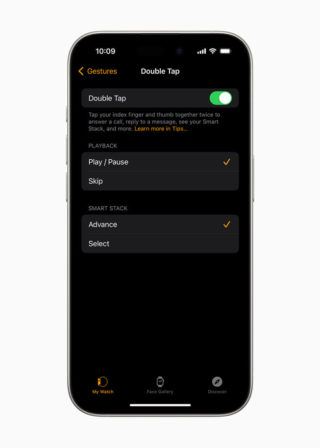
Zodra u een upgrade naar watchOS 10.1 heeft uitgevoerd, zou Double Tap automatisch moeten worden ingeschakeld en bent u meteen klaar om aan de slag te gaan. U kunt dit indien nodig uitschakelen via Instellingen op uw horloge, vervolgens Gebaren kiezen en vervolgens Dubbeltikken uitschakelen.
Om te dubbeltikken op de Apple Watch, tilt u eerst het horloge op, alsof u de tijd kunt zien. Knijp onmiddellijk uw wijsvinger en duim twee keer snel samen. Het is belangrijk op te merken dat de dubbeltikfunctie mogelijk niet werkt als de Sleep Focus-modus is geactiveerd of als het horloge in de energiebesparende modus staat.
Het resultaat van het dubbeltikgebaar is afhankelijk van de inhoud die op het Apple Watch-scherm wordt weergegeven. Als er bijvoorbeeld een inkomende oproep is, wordt de oproep beantwoord door te dubbeltikken. Als er een timer loopt, wordt deze door dubbelklikken gepauzeerd en opnieuw gestart. Als er een melding is, wordt de melding geopend zodat u deze kunt lezen en de inhoud ervan kunt zien. Over het algemeen voert een dubbele tik uit wat Apple een ‘primaire actie’ noemt die verband houdt met de huidige context op het scherm.
In bepaalde gevallen kan de dubbelklikfunctie worden aangepast aan de gebruikersvoorkeuren. Terwijl muziek wordt afgespeeld, kunt u bijvoorbeeld kiezen of u door dubbelklikken het afspelen pauzeert of naar de volgende gaat.
Op dezelfde manier kunt u, wanneer Smart Stack-widgets op uw scherm worden weergegeven (een verzameling widgets die informatie zoals tijd, locatie en activiteit gebruiken om automatisch de meest relevante widgets op het juiste moment van de dag weer te geven), de dubbele tik aanpassen aan: blader door de widgets of open de eerste. Een toegankelijke tool die een aangepaste en flexibele gebruikerservaring biedt.

Om deze functie te wijzigen, opent u Instellingen op uw horloge, tikt u op Gebaren en vervolgens op Dubbeltikken. Selecteer ‘Afspelen’ en je kunt kiezen tussen ‘Afspelen/Pauze’ en ‘Overslaan’, of selecteer Smart Stack en je kunt kiezen tussen ‘Geavanceerd’ of ‘Selecteren’.
Gebruik AssistiveTouch op Apple Watch
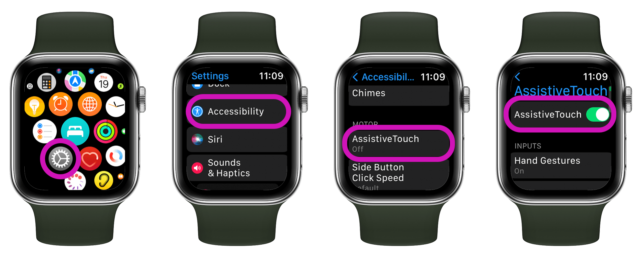
Dit is een andere manier om een horloge met slechts één hand te gebruiken en is beschikbaar in Apple Watch-modellen vanaf de Apple Watch 4 uit 2018 tot en met de Apple Watch 9 en Apple Watch Ultra 2.
De AssistiveTouch-functie op de Apple Watch omvat meer en bredere gebaren dan dubbeltikken, maar is niet zo eenvoudig als de Double Tap-functie, die machine learning-algoritmen gebruikt om pols- en vingerbewegingen te herkennen.
U kunt de dubbeltikfunctie niet gebruiken terwijl AssistiveTouch is ingeschakeld.
AssistiveTouch inschakelen op Apple Watch:
Open Instellingen op uw Apple Watch, kies vervolgens Toegankelijkheid en activeer AssitiveTouch.
Op hetzelfde scherm kunt u handgebaren selecteren voor interactie met het horloge. U kunt AssistiveTouch ook inschakelen vanuit de horloge-applicatie op uw iPhone, via Bruikbaarheid of Toegankelijkheid, en vervolgens AssistiveTouch op het tabblad Mijn Watch.
Als AssistiveTouch is ingeschakeld, zorgt het optillen van uw pols ervoor dat er een blauwe ring rond het scherm verschijnt. Je moet dan snel twee keer in je vuist knijpen om gebaren te activeren en in de AssistiveTouch-modus te komen, waarbij een focusring verschijnt op het eerste item op het scherm (de ring geeft aan dat er iets geselecteerd kan worden met AssistiveTouch).
Standaardacties zijn onder meer tikken met de duim en wijsvinger om naar het volgende item te gaan, dubbeltikken om naar het vorige item te gaan, een vuisttikken om op een item te tikken en dubbeltikken om het menu Acties te openen. waar je kunt kiezen uit acties zoals swipen en op de Digital Crown drukken.”
Bron:



4 opmerkingen